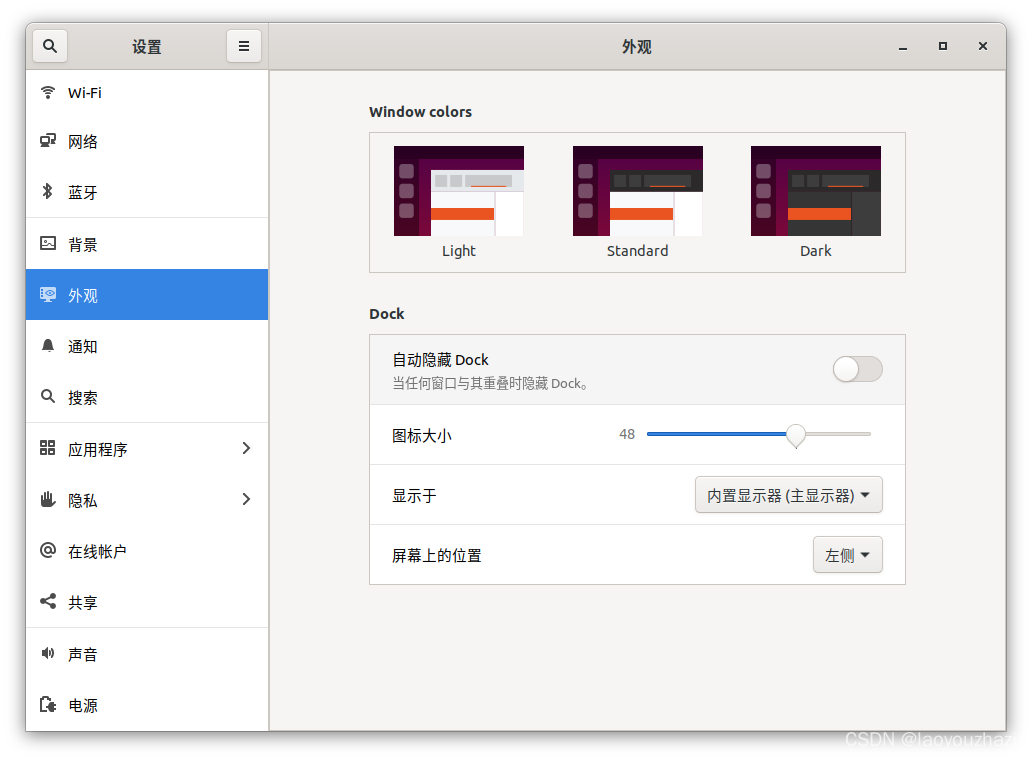Ubuntu20.04 Gnome外观设置(一):自动隐藏侧栏Dock和显示窗口列表(Window list) |
您所在的位置:网站首页 › ubuntu desktop 2004 › Ubuntu20.04 Gnome外观设置(一):自动隐藏侧栏Dock和显示窗口列表(Window list) |
Ubuntu20.04 Gnome外观设置(一):自动隐藏侧栏Dock和显示窗口列表(Window list)
|
安装Ubuntu系统后,对于有一点“强迫症”的来说,比较“刺眼”的就是桌面侧栏Dock。Dock很方便也有点占地儿。通过简单设置将Dock设置自动隐藏属性,同时保留Dock显示的活动窗口,能很好提高Ubuntu体验效果。
点击“显示应用程序”或“活动”或按 SUPER 键,输入设置或settings搜索。
在“外观”选项列表中,选择“自动隐藏Dock”。
这样,在没有打开应用程序的情况下,侧栏Dock是显现的,打开应用程序窗口则自动隐藏的。想要再次打开Dock,鼠标移动到Dock原来的所在位置或点击 “活动” 或按下 SUPER 键,就会重新看到。 隐藏Dock一段时间后,会发现Dock自动隐藏功能的体验不是很“顺畅”,有时鼠标移动到屏幕边缘Dock没有弹出。如果要打开已活动的其他窗口,就会比较不方便。即使把Dock取消自动隐藏、固定设置在屏幕底部,还得考虑屏幕分辨率、Dock高宽和图标大小等问题。这时,可以考虑打开Window list功能,将窗口列表显示在屏幕底部。 打开shell命令窗口,输入命令apt list | grep gnome-tweaks查询是否已安装gnome-tweaks。 ~$apt list | grep gnome-tweaks 如果没有安装,通过apt命令进行安装。 ~$sudo apt install gnome-tweaks 安装成功后,按 SUPER 或打开侧栏Dock的“显示应用程序”,输入 优化 或 tweaks 搜索打开“优化”。选择 “扩展”,找到 Ubuntu dock 和 Window list 的选项并启用。
设置完毕,就可以看到屏幕底部相对Dock“纤细”简洁的窗口列表。
GNOME Tweaks还可以设置Ubuntu外观的一些属性,包括主题、背景以及锁屏等。
|
【本文地址】
今日新闻 |
推荐新闻 |